確定申告…いろいろ学んだ&覚えたぞ!と思っても
年一回しかないので(もっとあったら嫌だけど)次年度には必ず忘れてる。
というわけで、2021年4月、今回初めてe-Taxシステムで青色確定申告するにあたり、
来年の自分のために備忘録。
(2023年度2月に加筆修正しました)
・「あおいの青色オンライン」で申告データを作成
・マイナンバーカードを持っている
・マイナンバーカードに、各種パスワード(今回は利用者証明用&電子署名用が必要)を設定してある
・mac利用
・スマホを持っている
Contents
1. e-Tax申告用データをつくる
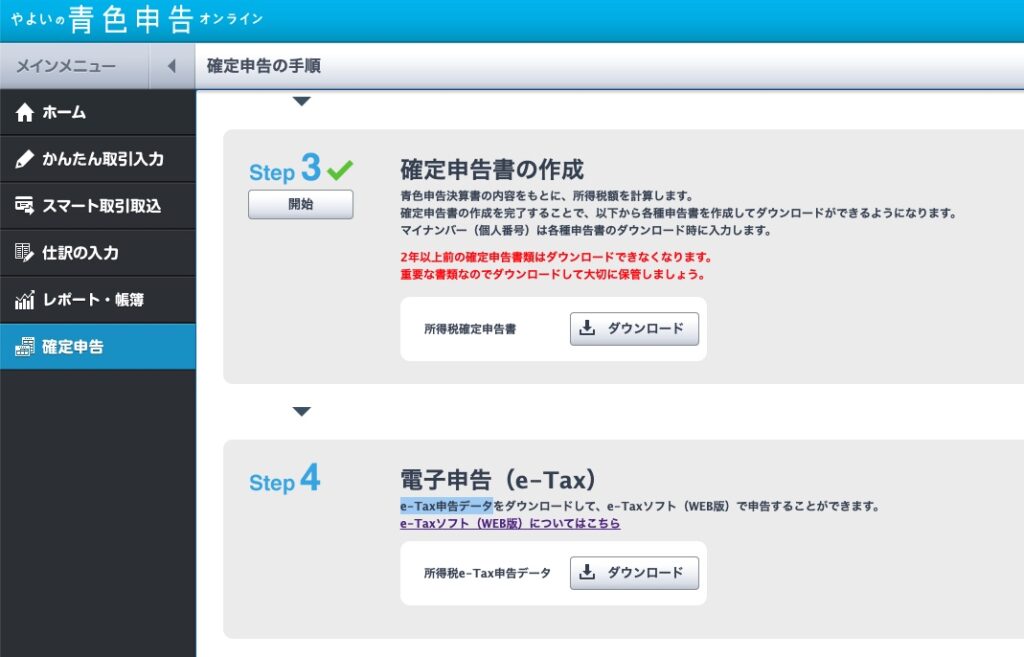
2021年度3月時点のやよいの青色申告画面
私は「やよいの青色申告オンライン」(以下、やよいの青色)を使っている。
ソフトの流れに任せて確定申告データを作っていけば、e-Tax申告用のデータを作成できます。
(もちろん、民間のソフトを使わなくても国税庁ホームページの確定申告書等作成コーナーで申告書類を作成し、途中で保存したり、送付したりも可能)
2020年3月の確定申告までは私、やよいの青色を使って作った書類をプリントアウトし、
直接税務署に申告に行っていた。昭和生まれなので、なんか紙の方が安心できたので(笑)
しかし2021年3月の申告からは、e-Taxでないと控除額が10万ほど損してしまう法改正が。
せっかくマイナンバーカードも作ったし、iPhoneがカードリーダーとして使えるようになったので、やるしかない、ってことで方針転換。
やよいの青色を使っていれば、ソフト内から直接e-Tax申請ができる。
もしくは申請書類をやよいの青色からダウンロードし、自分のパソコンにダウンロードした国税庁の「e-Taxソフト(WEB版)」で申告することもできる。
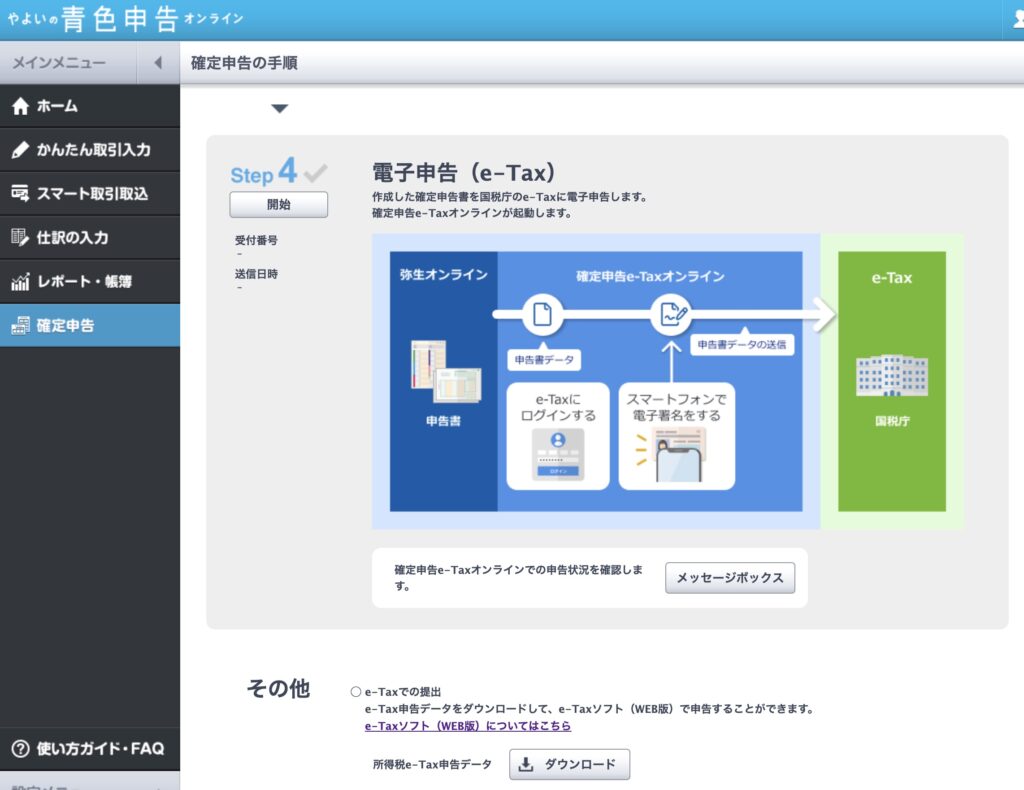
Step4で「開始」ボタンを押せば申告スタート
通常の申告を行う場合は、このStep4の「開始」からe-Taxが可能だが、今回書き記すのは
国税庁の「e-Taxソフト(WEB版)」から申請する方法。
提出書類は上記画面の「その他」から、所得税e-Tax申告データ(令和○年分所得税確定申告.xtx)をダウンロード。
ちなみにこの.xtxデータは、確定申告に必要な各種PDF書類がパックになったもの(ソフト上で展開できる)です。
私の場合、やよいの青色のシステムからだと、確定申告と一緒に送付したい別書類が送れないみたいだから。
送りたいのは、FXの損失を繰越すための「先物取引に係る雑所得等の金額の計算明細書」と「確定申告書付表」。
確定申告の書類を作っていく過程で株やFXの損失はあるか?という質問項目があり、チェックを入れると上記2つの書類(PDF)はダウンロードできるものの、記入は自力(自動入力機能はない)。
なので、やよいの青色のシステムの中に保存はできず、最終的には提出書類の確認画面で「別途郵送」の旨の表示が出ます( ・∇・)
うーん、不便。せっかくの電子申請なのに一部郵送って。その点「e-Taxソフト(WEB版)」なら、その他書類を添付して送信できる機能がある。というわけで、今回私は「e-Taxソフト(WEB版)」で申請します。
2. 環境を整える(e-Taxソフトの用意)
やよいのサポートページに、e-Taxの手順がざくっと書いてあったので、
その指示に従って「e-Taxソフト(WEB版)」にアクセス。
するとこんな↓表示が…
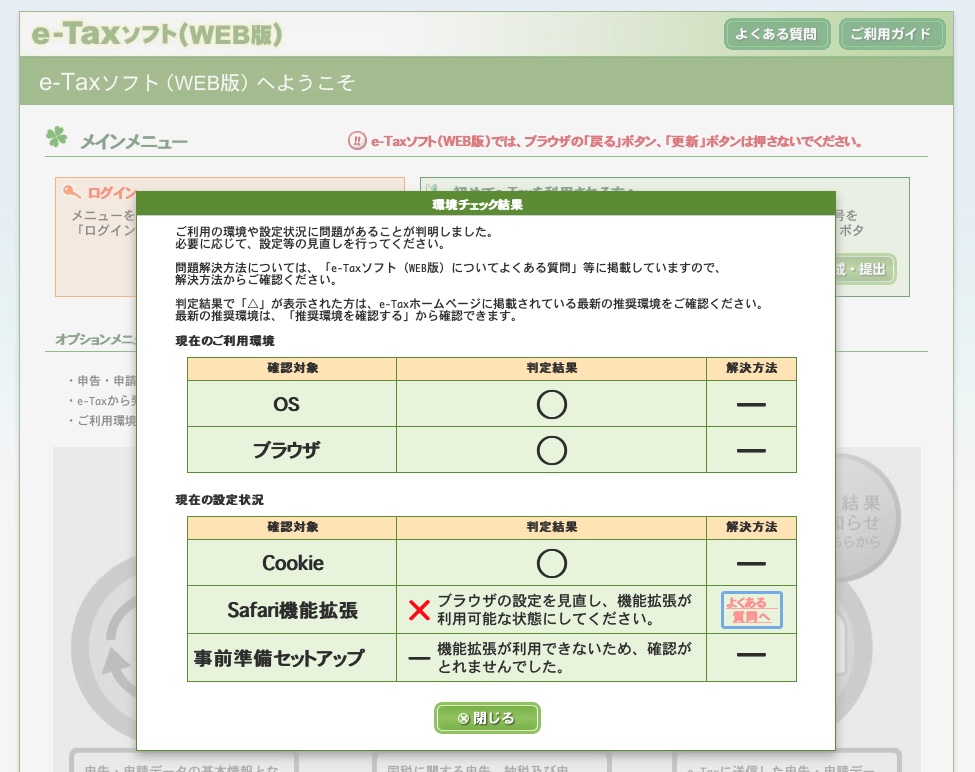
結論から言うと、申告にはSafariの機能拡張を有効にすることが必要で、
そのためには「事前準備セットアップ」ツールのダウンロードが必要らしい。
ちなみに、macの場合、ブラウザはsafariしか使えません。
彷徨った結果、「e-Taxソフト(WEB版)を利用するに当たって」というページからMac版をインストール。
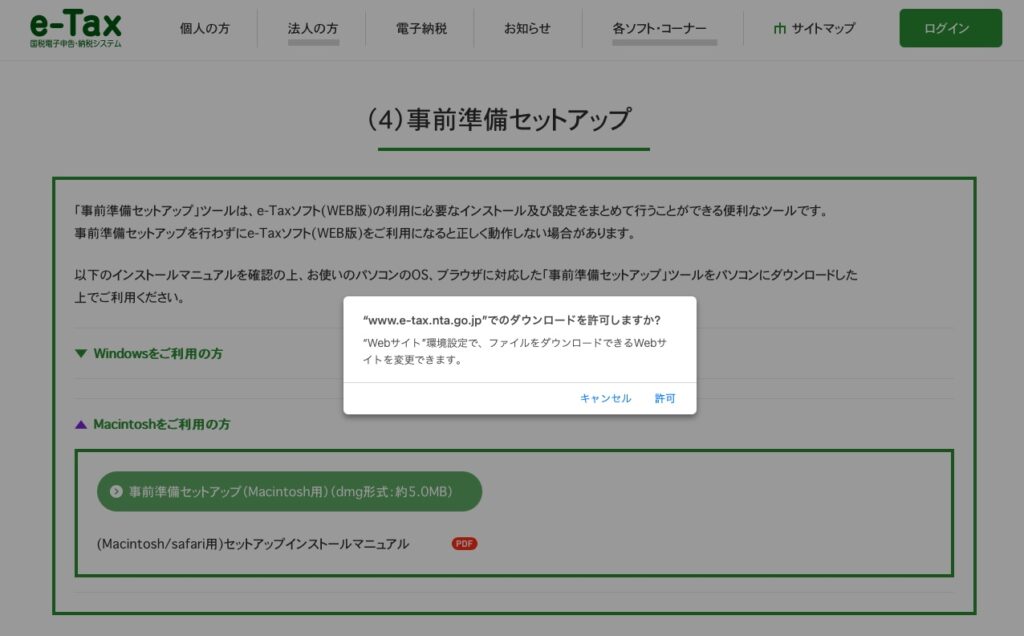
インストール方法は通常のソフトと変わらない。
インストール終了すると、下記のようなウインドウが開いた。
いろいろ入ってるけど、特に触らなくて良い。そのまま閉じましょう。
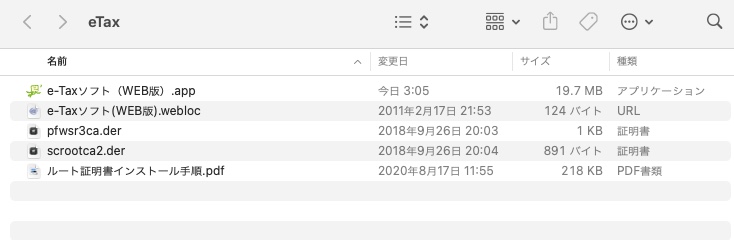
インストール終了後、Safariを立ち上げ、メニューバーのSafari>設定>機能拡張 から、e-Taxソフトを有効(左のチェックボックスにチェック)にすればOK。
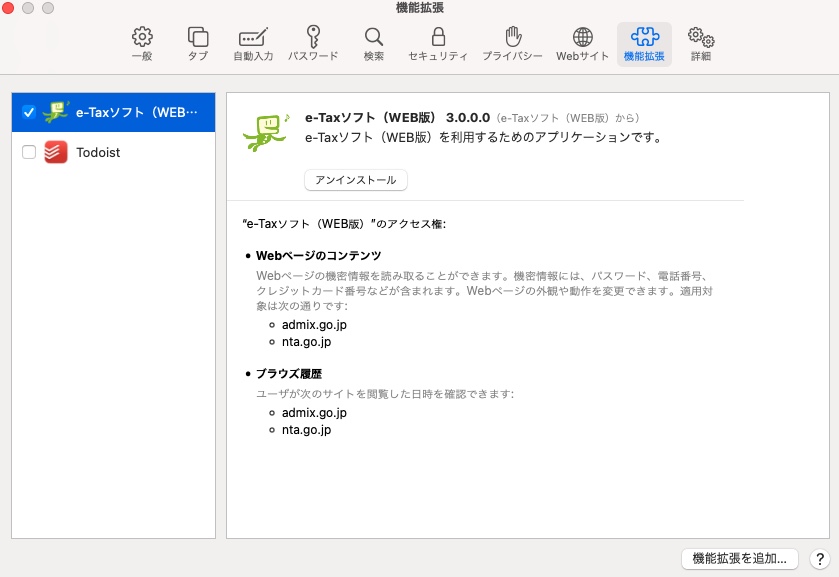
スポンサードサーチ
3. e-Taxソフト(WEB版)にログイン
気を取り直して、再度「e-Taxソフト(WEB版)」にアクセス。
1)ログインする
私は「利用者識別番号」と「暗証番号」を数年前に申請してあったので、左の「ログイン」からスタート。(番号の申請がまだの人は、右の「初めてe-Taxを利用される方へ」から設定が必要)
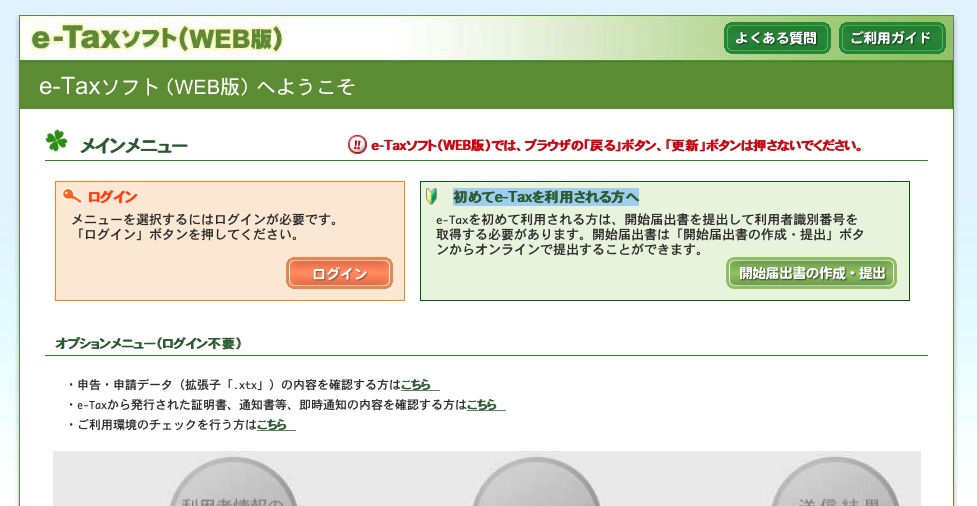
確定申告にあたり必要。私の場合、いつかe-Taxにチャレンジしようと思って数年前に税務署で発行してもらってあった。青色申告仲間には、税務署の方から勝手に送られてきた、という人も。
するとこんな画面↓が出てくるので、次の画面で「利用者識別番号」と「暗証番号」を入力し、「ログイン」をクリックする。
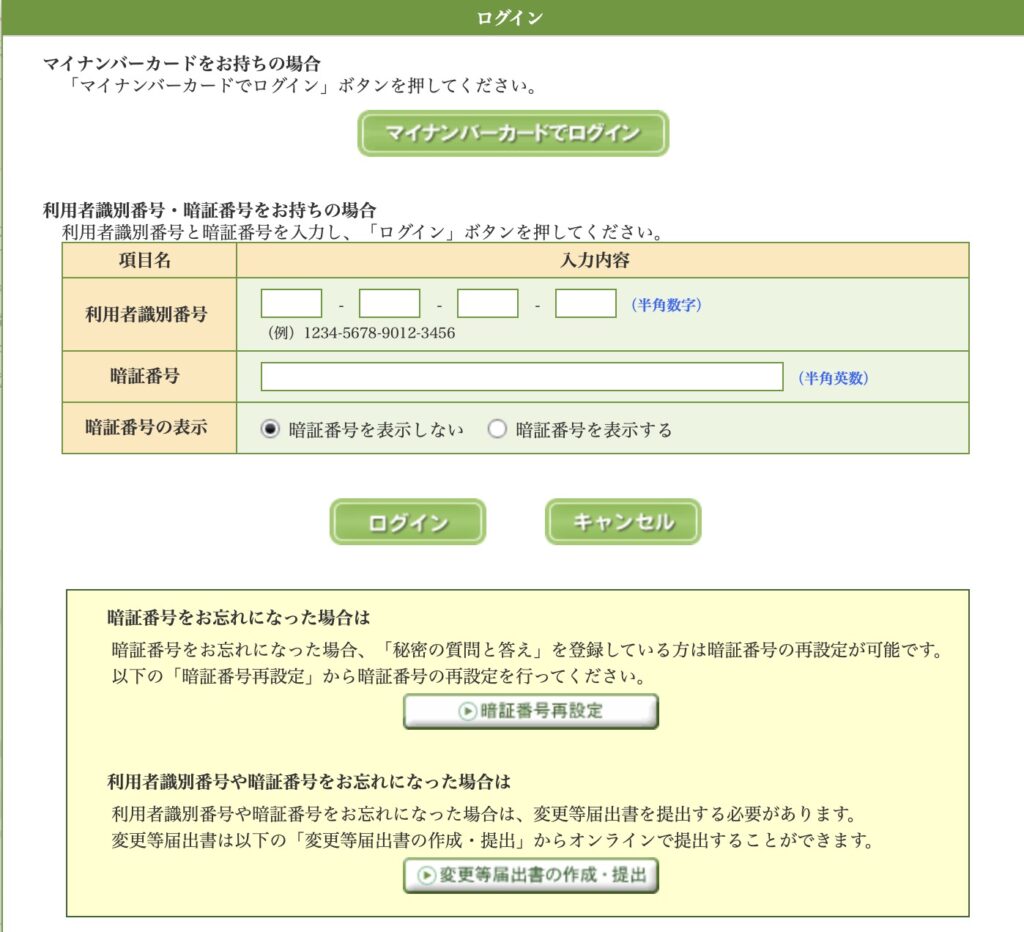
2)利用者情報の登録をする(新規の場合)
ログインが成功すると、初めての場合は下記画面が出ます。
「申告・申請・納税メニューを選択するには利用者情報の登録が必要です」とある。
「利用者識別番号」と「暗証番号」の発行とはまた別の話で、初めてe-Taxする人は登録をしなくてはならない。
ふぅ、めんどうね…。左側の「利用者情報の登録・確認・変更」をクリック。
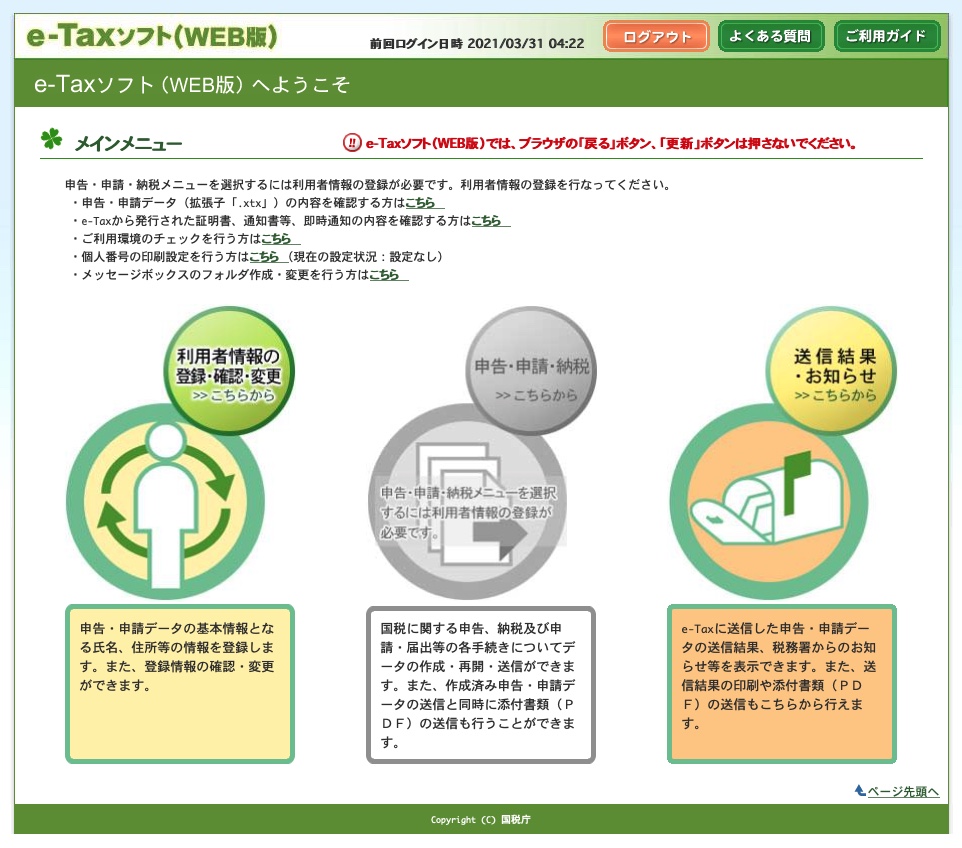
次の画面↓
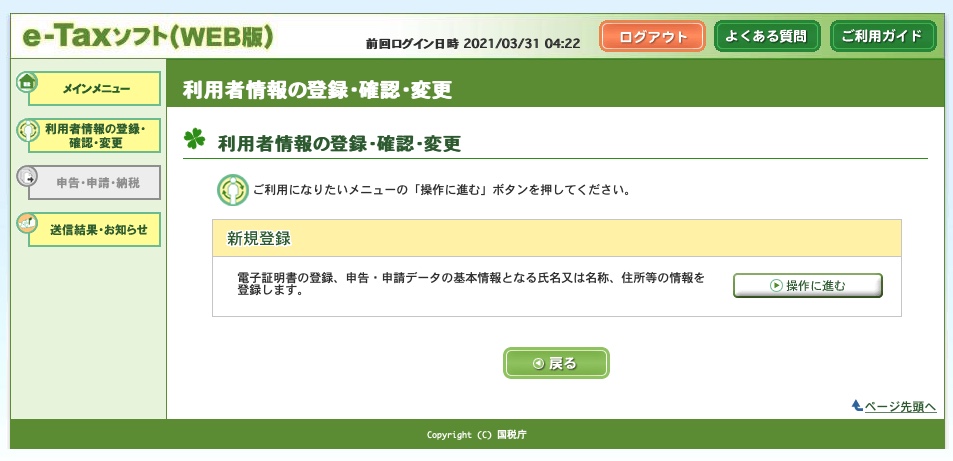
選択肢は「新規登録」の1つしか出てこないので、「操作に進む」をクリックすると、下記のような入力画面になる。
私はマイナンバーカードを持っているので「マイナンバーカードから読み取る」にチェック。

すると、カードリーダーもしくはスマホでの読み取りを指示してくる↓。
私はカードリーダーを持っていないので、右の「スマートフォンで読み取り」。
注意書きに「事前にスマートフォンへ、App Store又はGoogle PlayからマイナポータルAPのインストールが必要です。」とある。

マイナポータルAPをスマホにダウンロード&使用
面倒だが仕方がないので、持ってない場合はスマホにダウンロード。
こんなやつ↓

パソコンに表示される二次元バーコードを、このアプリを使って読み取り、その後にスマホをマイナンバーカードにかざして情報を読み取らせる(パスワード要求されます)。↓
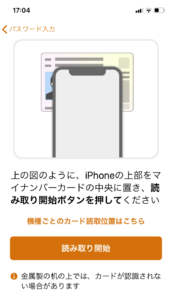
アプリの画面
このへんは、指示に従ってやっていけば問題なし。
で、めでたく成功すると、名前やら誕生日やらがパソコンの画面上に自動入力されるが、空欄も多々あるのでそこは手動で埋めてw「次へ」をクリックしていけば大丈夫。
電子証明書を登録する
次に出てくるのは、電子署名に関する登録画面。
「マイナンバーカードをスマートフォンで読み取る場合、スマートフォンをご用意のうえ、「次へ」ボタンを押してください」とあるので、その通りに。
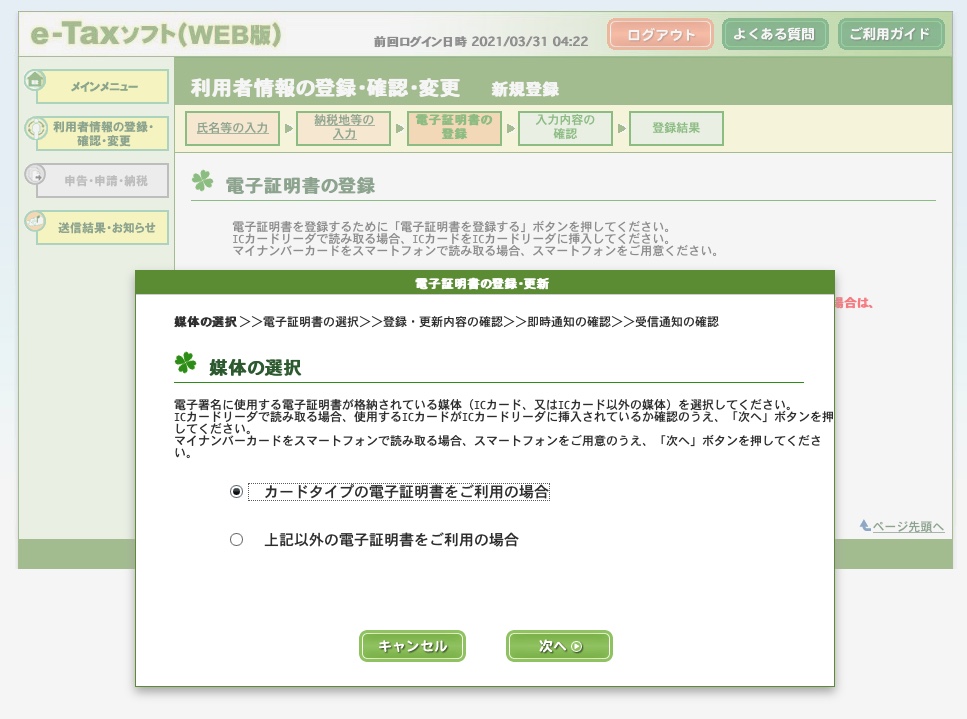
すると、またしても2次元バーコードを読み取らせる画面に。
電子署名用のパスワードを要求されるので、打ち込む。
1)利用者証明用、2)住民基本台帳用、3)券面事項記入補助用
の3つは4桁の数字(3つとも同じ番号にしてもOK)。
そしてもう一つが、4)電子署名用の6〜16桁の番号。
マイナンバーカードを作るときに役所で設定しとくと良いが、後からでも設定できる。私は基本の「利用者証明用」さえ覚えておらず、他のパスワードは設定もしていなかったので、わざわざ市役所に行って設定してきたw
成功すると。下記の画面になるので、「次へ」。
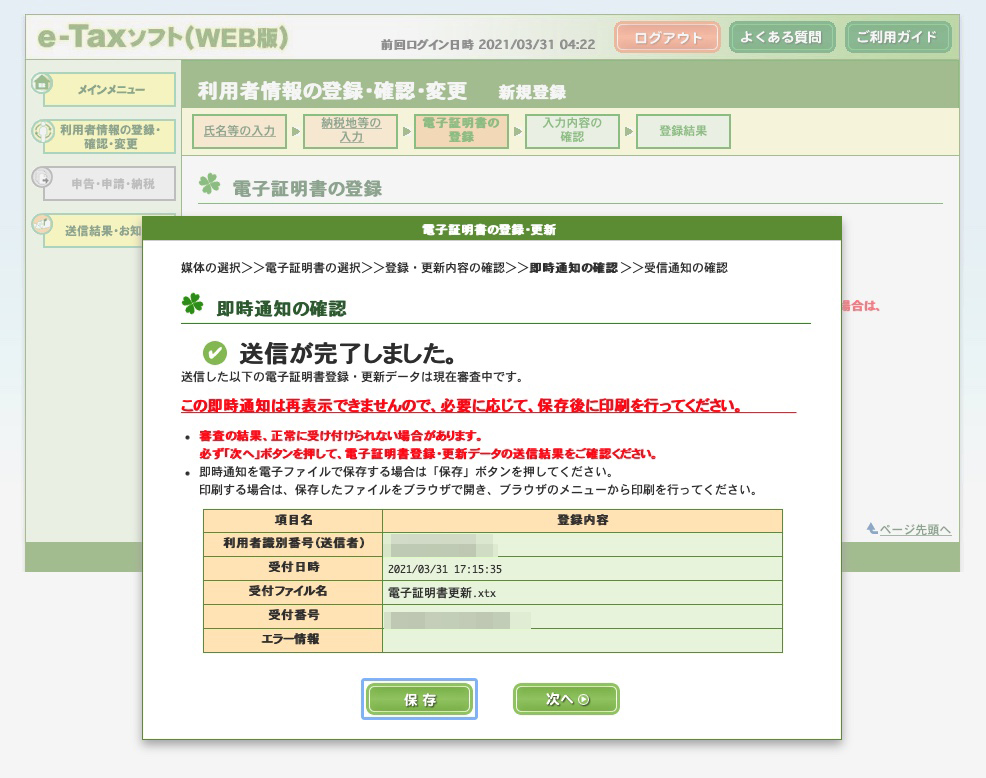
すると入力内容の確認画面になるので確認して「登録」をクリック。
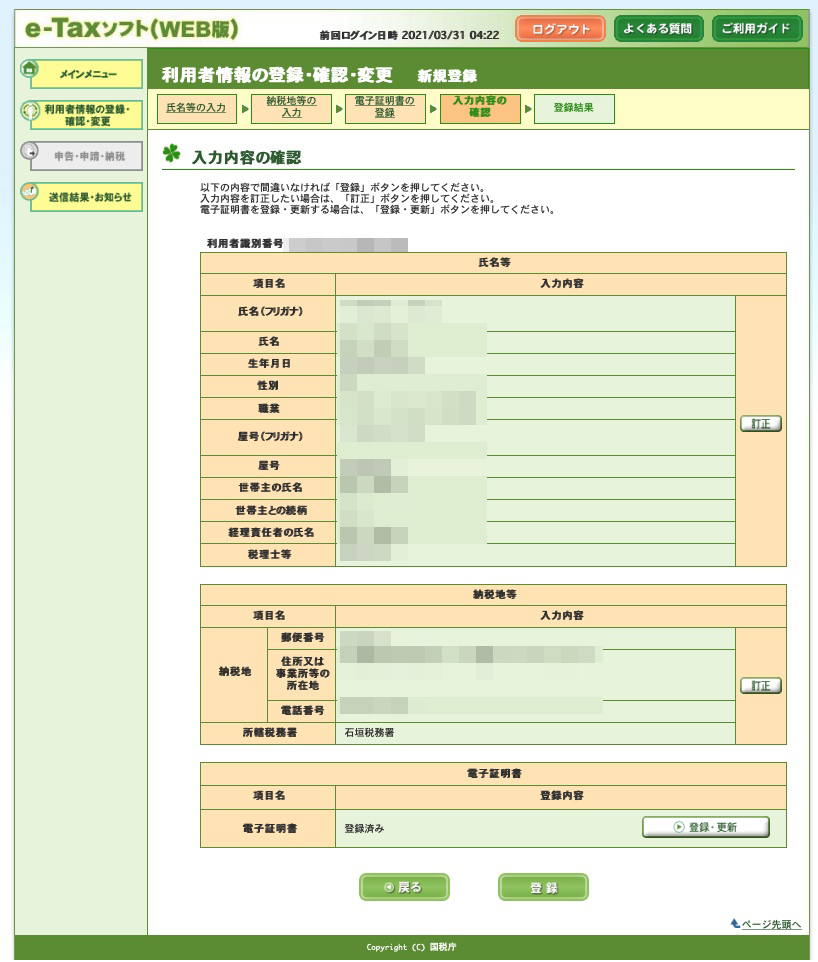
3)申告開始
先程の確認・登録画面のあとはメインメニューページ↓に戻ってくるので、これでやっと申告が始められます。
「申告・申請・納税」をクリック。

すると、申告方法について複数の選択肢が並んでいる。
私は「あおいの青色オンライン」で既にデータを作成してあるので、3つめ「作成済みデータの利用」を選択。

すると、データをアップロードする画面になるので↓、パソコンに保存してあった確定申告用の.xtxデータを参照し「次へ」。
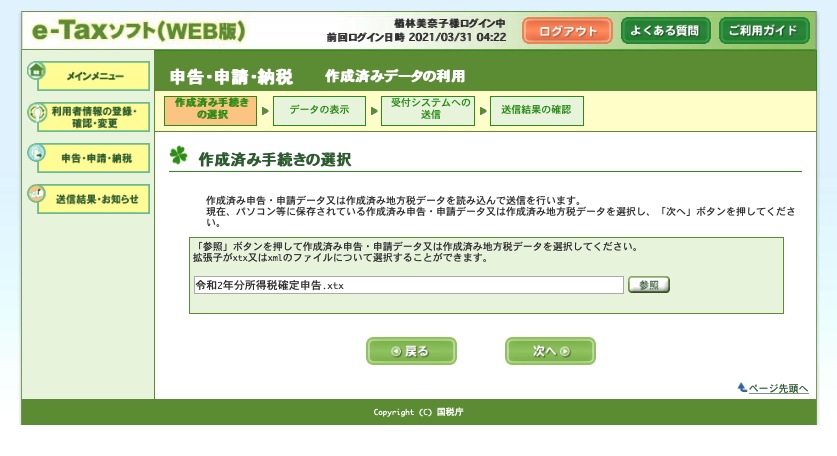
次の画面↓。アップしたデータを確認したい人は、下の「帳票表示」をクリックすれば中身をチェックできる。
もしくは私のように、さらに添付したい書類がある場合は「添付書類PDF追加」から追加もできる。
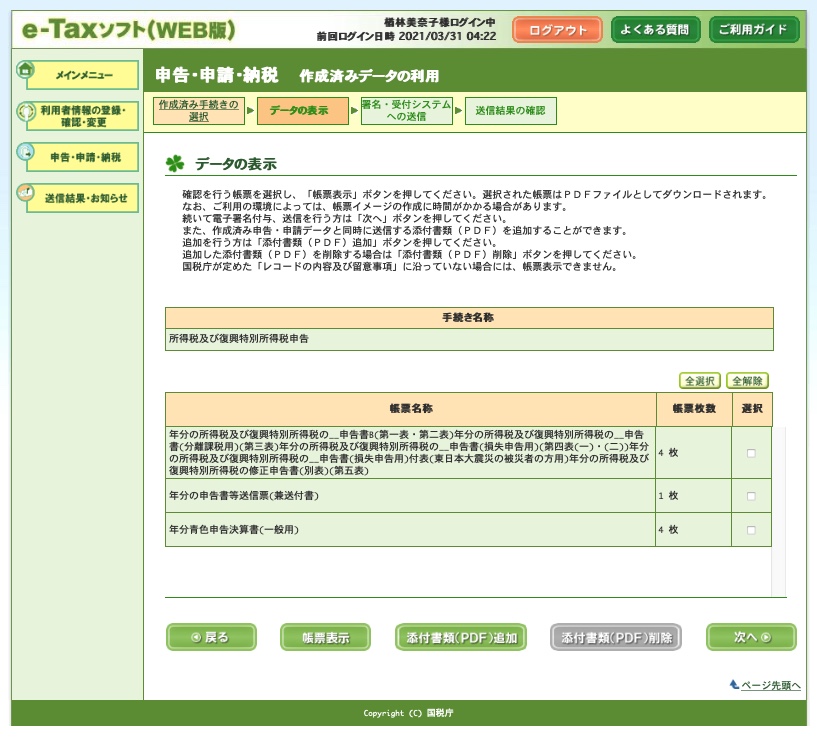
添付書類PDF追加について
アップロードできるデータ量に制限があるらしく、私はここから1書類しか送れず……。
なんかね、面倒なことに、たかだか書類のくせに4MB近くあって。
元々国が発行してる書類だからか、一部の編集機能にパスワードがかかっており、ダウンサイズができず。ああ不便。
結局、2種の添付書類のうち送れなかったもう1種は、一度申請を済ませた後に追って送りました。
次へを押すと、またしても電子署名を要求してくるので、マイナポータルAPを使ってパソコンのバーコードを読み取り、マイナンバーカードを読み取り、を繰り返す。
一体何回やらせるねん…。

完了すると「署名済」表示になるので「送信」。

完了です!お疲れ様私!!
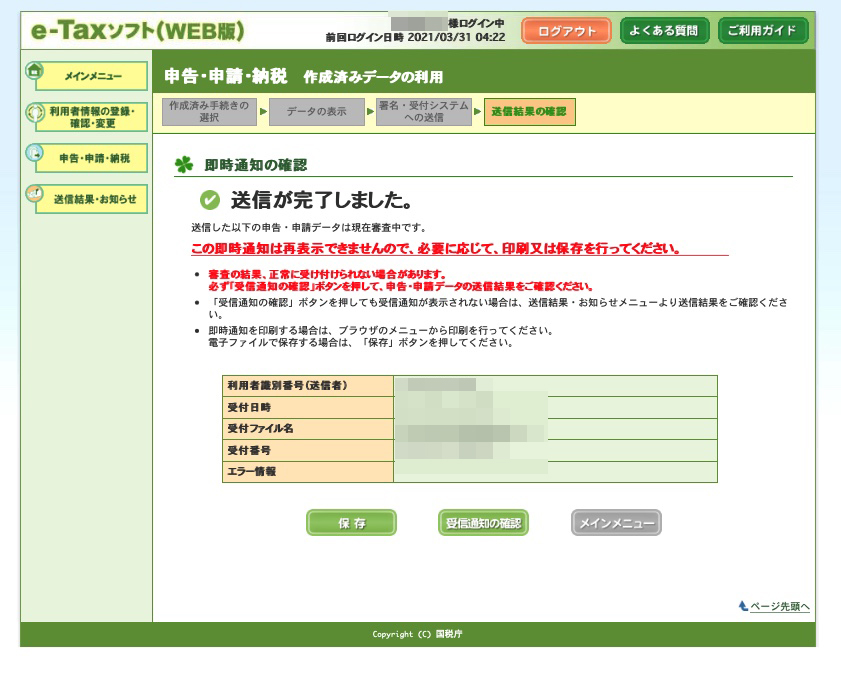
スポンサードサーチ
まとめ
とても疲れた…
国税庁のHPって、分かりにくいなぁ。
やってうちに、これがないアレがないとできない、が分かってくる感じ。
私は、マイナンバーカードは持っていたものの「電子署名用パスワード」が未設定だと申請が進められないという壁にぶち当たり、わざわざ市役所に設定しに行く羽目に。
なんかもっと簡略化できないもんかしら?( ´Д`)y━・~~